Criar e iniciar um perfil
Um perfil é um conjunto gerado de impressões digitais recolhidas de dispositivos reais que é visto como um dispositivo único pelos serviços. Um perfil armazena informações sobre as configurações do navegador que foram definidas e inicia o navegador.
Criar um perfil

Existem duas formas de criar um perfil de navegador: Perfil Rápido e Criar Perfil.
Um perfil rápido é um perfil de um clique criado utilizando uma impressão digital aleatória do perfil do browser e um nome aleatório. Antes de criar um perfil rápido, você pode clicar no ícone de sistema operacional e selecionar o exigido (é possível escolher entre Windows, macOS Intel, macOS ARM e Android). Por padrão, o sistema operacional de um perfil rápido será igual ao sistema operacional do dispositivo em que o Octo Browser é inicializado. Por exemplo, se você estiver executando o Windows 11 no seu dispositivo, ao criar um Quick Profile baseado no Windows, a versão do sistema operacional será Windows 11.
Se você criar um perfil com um sistema operacional diferente:
- Se você criar um perfil do macOS em um dispositivo baseado no Windows, ele será criado com a versão aleatória do macOS do tipo selecionado (Intel ou ARM).
- Se você executar um sistema macOS e criar um perfil do Windows, sua versão do sistema operacional será o Windows de uma versão aleatória (Windows 10 ou 11).
Você pode usar um dispositivo com qualquer sistema operacional para criar um perfil com uma impressão digital móvel.
Também é possível criar um perfil rápido usando um modelo, desde que o modelo tenha sido previamente ativado na guia Modelos. Para fazer isso, clique no ícone do modelo na mesma lista pendente. Estes perfis podem ser úteis se for necessário inicializar rapidamente um perfil com parâmetros aleatórios. Por padrão, o link será direto (sem um proxy). Se utilizar, por exemplo, uma VPN depois de criar e inicializar esse perfil, o endereço IP externo será o endereço VPN.
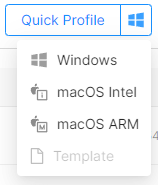
Criar perfil permite que você crie um perfil enquanto ajusta suas configurações manualmente. Você pode ler mais sobre a criação de um novo perfil aqui.
Por padrão, o sistema operacional do perfil recém-criado será idêntico ao sistema operacional do dispositivo no qual o Octo Browser está instalado. Se necessário, você pode alterar esta configuração quando criar um novo perfil. Você não pode alterar o SO em um perfil já criado e salvo.
Inicializar um perfil
Depois de um perfil ter sido criado, ele aparecerá na lista (a tabela geral que contém todos os perfis). Para inicializar um perfil, selecione o que deseja e clique no botão Iniciar.
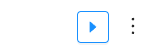
Quando um perfil é iniciado, a sua conexão será verificada e serão aplicadas as configurações escolhidas para o perfil.
Nas assinaturas Team e Advanced, outras contas do Octo Browser (ou seja, membros de equipe) podem usar perfis comuns da conta principal. Para fazer isso, você precisa convidar os membros da equipe e atribuir-lhes direitos de acesso; um perfil só pode ser iniciado por um membro da equipe por vez.
Para níveis de assinatura sem opções de trabalho em equipe, você pode usar apenas uma conta, mas com um número ilimitado de dispositivos. No entanto, um perfil só pode ser executado em um dispositivo por vez.
Você pode ler mais sobre as configurações de perfil aqui.
Sincronização
A sincronização dos dados do perfil é automática. Para enviar a versão mais recente do perfil para o armazenamento na nuvem, basta sair do perfil, fechar a janela ou clicar no botão Parar no aplicativo Client. Aguarde a conclusão da sincronização. Ao iniciar este perfil de qualquer dispositivo, a versão mais recente (atualizada) do perfil será executada.
Se você saiu da conta do Octo Browser enquanto a janela do perfil permanece aberta, o perfil será salvo quando você fechar a janela ou quando você entrar novamente na sua conta e clicar no botão Parar .
Se você perdeu a conexão com a Internet e fechou o Octo Browser Client ou desligou o seu dispositivo, o seu perfil permanecerá no estado ativo (iniciado) até que o dispositivo esteja novamente online e você reinicie o aplicativo Client. Quando seu dispositivo estiver online novamente e você reiniciar o aplicativo Client, a última versão iniciada do perfil (que é armazenada localmente) será sincronizada e o status do perfil mudará para inativo.
Para que a sincronização funcione corretamente, feche todos os perfis e aguarde que a sincronização termine antes de desligar o dispositivo. Se o seu dispositivo foi suspenso e um perfil não foi fechado, esse perfil aparecerá como em execução quando você abrir o aplicativo Client em outro dispositivo e/ou para os outros membros da equipe.
Se um perfil não tiver sido encerrado em um dispositivo, mas for necessário usar esse perfil em outro dispositivo, você pode forçar a parada de um perfil para encerrá-lo. Neste caso, o status do perfil no servidor será alterado forçosamente e você poderá carregar a versão anterior do perfil (a versão da última sincronização bem-sucedida), enquanto a versão do perfil no dispositivo em que o perfil não foi fechado normalmente será não seja sincronizado.
Em outras palavras, os dados que você possui de sites e serviços no dispositivo em que o perfil permaneceu em execução com status ativo serão substituídos pelos dados da versão anterior do perfil.
Execute este procedimento por sua conta e risco. Alguns serviços podem perceber e avaliar negativamente essas manipulações.